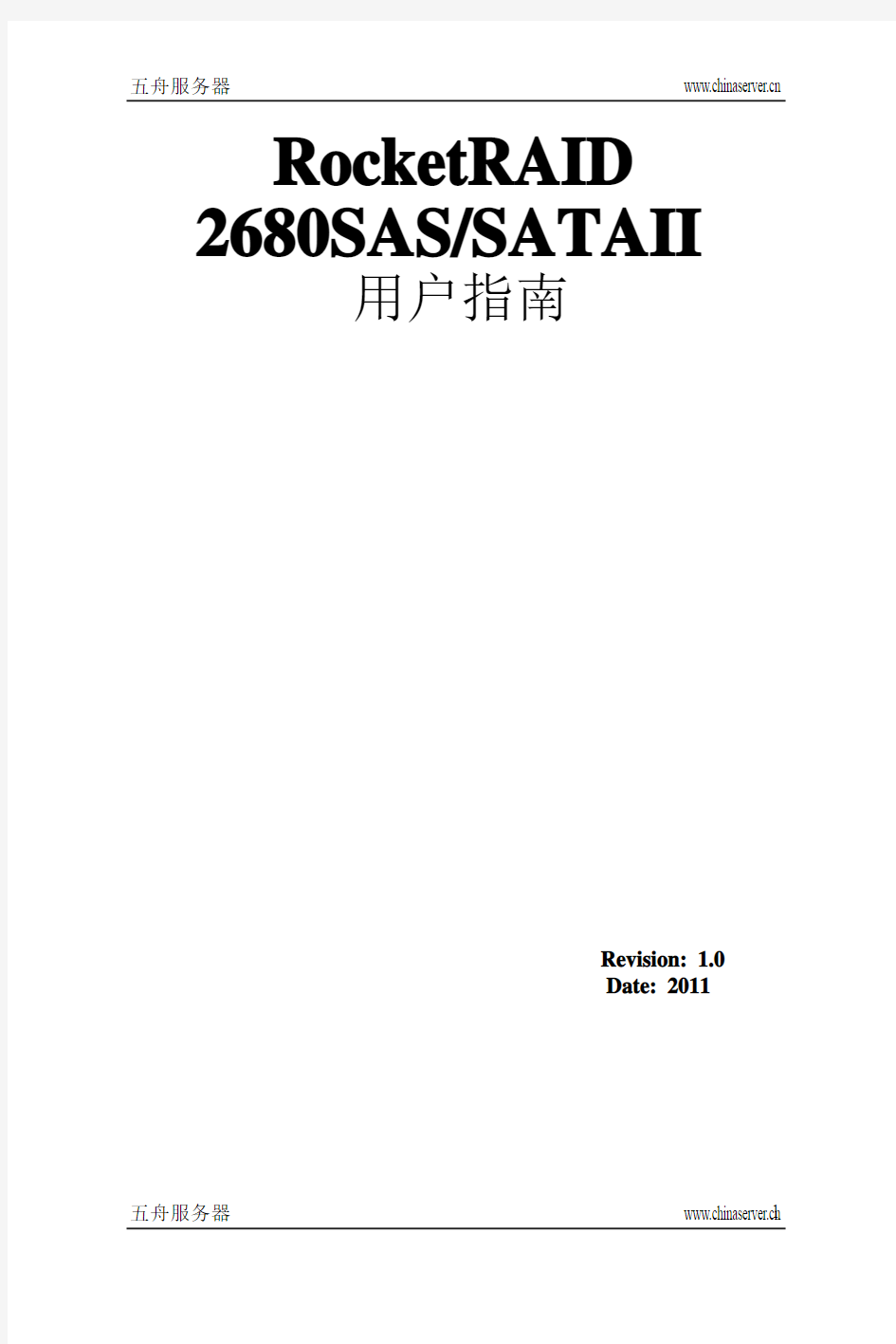
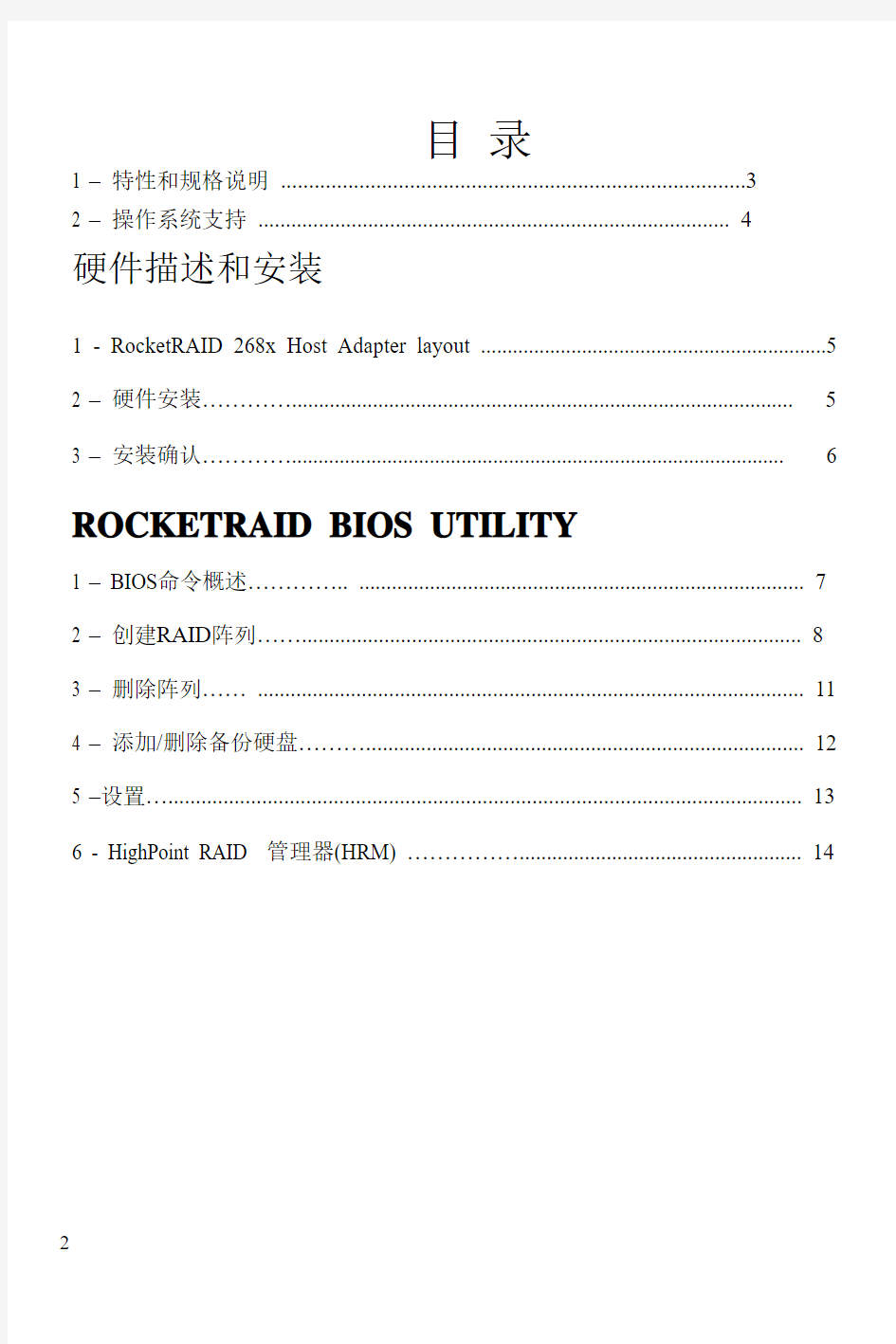
五舟服务器 https://www.doczj.com/doc/bf14599612.html,
五舟服务器 https://www.doczj.com/doc/bf14599612.html,
1 RocketRAID 2680SAS/SATAII
用户指南
Revision: 1.0 Date: 2011
目录
1 –特性和规格说明 (3)
2 –操作系统支持 (4)
硬件描述和安装
1 - RocketRAID 268x Host Adapter layout (5)
2 –硬件安装 (5)
3 –安装确认 (6)
ROCKETRAID BIOS UTILITY
1 – BIOS命令概述.............. . (7)
2 –创建RAID阵列 (8)
3 –删除阵列...... . (11)
4 –添加/删除备份硬盘 (12)
5 –设置 (13)
6 - HighPoint RAID 管理器(HRM) (14)
2
五舟服务器 https://www.doczj.com/doc/bf14599612.html,
1 -特性和规格说明
主适配卡结构
z PCI-Express x4 (兼容PCI- Express x8, x16 slots).
注意:一个跳针用于选择x1或者x4 (默认为x4) (RockerRAID 2680)
z8 个内部SAS/SATA 3Gb/s 设备接口(RocketRAID 2680);
1个内部SAS/ SATA 设备接口和1个外部SAS/SATA设备接口
(RocketRAID
2684)
z直接支持最多8 个3Gb/s SAS 或SATA 设备,通过SAS expanders 可以支持最多128 个SAS 设备
z NVRAM 写日志
z Low Profile
优越的 RAID 特征
z支持RAID 0,1,5,10,50 和JBOD
z NCQ (Native Command Queuing)
z多级的RAID 支持
z复合逻辑驱动器支持
z BIOS 启动功能
z在线RAID 漫游
z自动侦测加入/移除磁盘
z自动磁盘阵列重建
z支持64 位LBA 超过2TB 分区
阵列监控,报警和指示
z硬盘设备LED 指示(活动和失败)
五舟服务器 https://www.doczj.com/doc/bf14599612.html, 3
z Email 通知
z使用蜂鸣器警告磁盘阵列发生状况
z SAF-TE (I2C) and SGPIO 存储设备管理
RAID 管理
z在线容量扩展和在线 RAID 级别转换(OCE/ ORLM)
z提供快速以及后台初始化,使磁盘阵列可以立刻使用
z Write-through 和Write-back 缓存
z API library 便于客户自行开发
z CLI (Command Line Interface)
z Web 浏览器RAID 管理软件(本地或者远程监控)
z SHI (Drive analysis driven from S.M.A.R.T)
2 -操作系统支持
z Windows XP, 2003, Vista, 2008 (32 and 64-bit versions)
z Linux (Fedora Core, Red Hat Enterprise / CentOS, SuSE, Debian, Ubuntu)
z Mac OS X 10.4.x and above
z Freebsd
4
五舟服务器 https://www.doczj.com/doc/bf14599612.html,
五舟服务器 https://www.doczj.com/doc/bf14599612.html,
5
硬件 – 描述和安装
1 – RocketRAID 2680 适配卡外观设计
RocketRAID 2680
Port1- Port2 – 这些代表RocketRAID 2680的2个内部Mini-SAS 接口. 每一个 接口能够直接连接最多4个 SATA/SAS 硬盘.
BEEP1 –报警器 (蜂鸣器):当有硬盘掉电或磁盘阵列被破坏的时候,蜂鸣器就 会发出报警声音
2 – 硬件安装
RocketRAID 2680
注意:在安装RocketRAID 适配卡之前请关掉电源。
RocketRAID 2680包括standard 和low-profile 档板.它或许需要附加low-profile 档 板代替普通档板, 主要依赖于底板设计.打开机箱盖选择一个空闲的PCI-Express 插槽x4。
1.移去PCI-E 插槽的挡盖。
2. 把RocketRAID 适配卡插入到PCI-Express 槽里,并用螺丝固定在机箱内 (下 图是RR2680模式)。
3. 安装好适配卡后,使用数据线将硬盘连接到适配卡上。RocketRAID 2680的每
个彩盒里面有2根Mini-SAS to Mini-SAS线,可以支持8个3Gb/s SAS或者SATA 硬盘。
通过SAS Expander设备直接或者更多与连接128个3Gb/s SAS或者SATA硬盘设备。
注意:一些服务器类型的机箱包含热交换插槽。对于这样的系统机箱,将数据线连接到主板背板上比直接连接到单个硬盘上要好。参考机箱手册了解正确的安装程序。
4. 盖好并固定好机箱盖。
3 –安装确认
当适配卡和硬盘被安装到机箱里后,启动系统确认硬件是否能被识别。
1. 开机启动系统,如果系统检测到适配卡,那么RocketRAID适配卡BIOS界面将会显示下面的提示(屏幕截图)。
2. 按Ctrl+H进入RocketRAID适配卡BIOS应用程序。
BIOS应用程序将会显示连接在适配卡上的硬盘信息。请确认所有连接在适配卡上的硬盘都已经被识别。如果有硬盘没有被识别,请关闭系统,检查电源线和数据线的连接。
6
五舟服务器 https://www.doczj.com/doc/bf14599612.html, RocketRAID BIOS 配置程序
当系统启动过程中快速按下Control + H,RocketRAID 2680 卡将显示BIOS
屏。去访问BIOS设置菜单.
1 - BIOS 设置概述
The RocketRAID 2680/2640 BIOS 单元是提供管理命令和相关控制设置的. 界面
BIOS 配置使用
RocketRAID 2680/2640 BIOS 配置中选项解释
Alt –按下Alt,高亮菜单工具栏
Arrow keys –使用这些来移除菜单项间的不同项
Enter –打开选择菜单命令/执行选择命令
Esc –返回上级菜单,推出选择操作
五舟服务器 https://www.doczj.com/doc/bf14599612.html, 7
8BIOS 命令
Create –用来创建RAID阵列,稍后将详细介绍该命令。
Delete –用来删除所选择的磁盘阵列。
Add/Remove Spare –用来指派硬盘作为备用盘。控制卡可以利用备用盘自动重建坏掉的或者是错误的磁盘阵列。稍后将详细介绍这个命令。
Settings –这个命令打开设置菜单(选择启动硬盘/阵列,交叉设备spin up) Devices –显示连接在适配卡上的磁盘信息。使用方向键↑↓选择目标磁盘,按下Enter键查看相关信息。
Initialize –用来为磁盘阵列准备硬盘。注意:在没有
经过初始化的硬盘上无法创建磁盘阵列。
2 - Creating RAID Arrays
Initializing Disks:
在创建一个RAID 阵列前,硬盘必须被初始化。初始化工作将必要的RAID 配置写入硬盘。从工具栏选择初始化命令,并按下ENTER。
五舟服务器 https://www.doczj.com/doc/bf14599612.html,
五舟服务器 https://www.doczj.com/doc/bf14599612.html,
9
1) 从 Disk 窗口,用↑ ↓高亮目标硬盘,然后选择 Enter 。在每一个选择的
硬盘前将显示一个数字
2) 当所有的硬盘被选择,从工具栏选择 Disk ,然后高亮 Initialize 并按下
Enter
3) 配置显示一个警告,询问你 Y (是)开始初始化,或者 N (不)退出,
一旦初始化了,这些硬盘就能够被用于创建 RAID 阵列
警告: 初始化硬盘可能会导致数据丢失,不要初始化含关键数据的硬盘。非
初始化的硬盘仍然能被作为单独的驱动器来利用,将会被认做“Legacy” 盘。 一个阵列被删除之后,或者创建一个新阵列之前,硬盘不用重新初始化。
创建阵列
从工具栏选择创建并按下Enter.
1. 用↑ ↓ 选择RAID 级别并按下ENTER.
2.
用↑ ↓高亮 Array Name 选项并按下Enter.阵列名对话框将显示出来,用键 盘输入一个新的阵列名,并按下Enter key.
注:the Array阵列名命令是可选择的l –不是必须要命名阵列。阵列能够在最后的时候被命名,并且阵列名在任意时刻都可以更改。.
3. 在Create菜单里, 用↑↓高亮选择Devices 项并按下Enter.一个device目录将
显示,并且显示所有可用的硬盘。
4. 高亮你想要的目标硬盘,并且按下Enter选择他们。在每一个选择的硬盘前
将显示一个数字。这个数字指出硬盘顺序。所有的硬盘被选择之后按下ESC 返回Create菜单.
5. 下一步,用↓高亮Capacity (GB) 选项并按下Enter.总的有效容量将被显
示。如果你希望使用所有的可用空间按下ENTER .如果你希望保留硬盘空间给另外的阵列/single disks, 用键盘输入你希望为这些特殊的阵列设置的空间数目(in GB), 并按下Enter.
注:多个阵列能够用同样的硬盘驱动设置创建,容量选项允许你设置除已被
用于其它阵列的硬盘空间,设置为一个spare disk,或者分割成一个单独的硬盘(通过操作系统).
6. Enter. 冗余RAID arrays (RAID 1, 5, 10), 选择Cache Policy:
Write Back –利用disk cache (更高性能)
Write Through –直接写入硬盘(可以减少当电路失败时数据丢失,但以低性能
为代价)
10
五舟服务器 https://www.doczj.com/doc/bf14599612.html,
五舟服务器 https://www.doczj.com/doc/bf14599612.html,
11
1) Sector Size –也就是 VSS (Variable Sector Size ),该选项允许你指定阵列的扇
区大小。对于比较低的 Windows 操作系统,Windows 32-bit 版本不支持超 过 2TB 卷,除非扇区大小被改变。在 Windows XP 64,Win2003 (SP1), Windows 2008, or Windows Vista.不存在该问题。这些操作系统能够支持更 大的卷。并且引入一个分割方法,如 GPT (GUID Partition table ).当创建超 过 2TB 大小阵列是使用 GPT 。对于 Windows 2000, or 32-bit versions of XP, 512B — 默认的扇区大小(支持 2TB )。在 Windows OS (支持 GPT )中使 用该设置。
1K — 支持4TB 阵列 2K — 支持8TB 阵列
4K — 支持16TB 阵列 选择适当的扇区大小,并按Enter 创建阵列,完成创建程序,用↑ ↓高亮Start
Creation 并按下Enter.选择Y (yes)创建阵列,或者选择 N (no)退出创建进程。
3 –删除阵列
从工具栏高亮Delete 命令,并按下Enter.BIOS utility 将显示一个有效的RAID 阵 列目录,选择你希望删除的RAID 阵列并按下Enter .
12
这将显示一个警告信息。按Y (yes)删除阵列,或者选择N (no)退出
.
警告: 所有存储在阵列上的数据将丢失-如果阵列包含紧要数据不能删除。
4 – 添加/移出备份硬盘
添加/移出备份硬盘命令是用于将一个硬盘分配为一个备份硬盘。如果硬盘失败, 备份硬盘被用于自动重建冗余RAID 阵列(RAID 1, 5, 10)。在硬盘作为备份之前 必须被初始化,设置一个硬盘作为一个备份硬盘,用↑ ↓从初始化硬盘列表中 选择目标硬盘,并按下Enter. 从一个硬盘中移出备份硬盘,高亮备份硬盘按 Enter.
五舟服务器 https://www.doczj.com/doc/bf14599612.html,
五舟服务器 https://www.doczj.com/doc/bf14599612.html,
13
通常,单个硬盘被设计成备份(硬盘不能配置成 RAID 阵列). 然而,在一些场 合 RAID 阵列里的硬盘也能被设计作为一个备份。然而,有时候 RAID 阵列组 中的硬盘也被分配用作备份硬盘,如果当创建阵列时硬盘的可用容量没有完全 被 RAID 阵列用到,则这些硬盘可以用作备份。例如,用两个 200GB 硬盘创建 一个 RAID 0 阵列,但只有 200GB 的空间(在总计 400GB 容量),被分配到这 个阵列。在这个例子中,200GB 硬盘空间没有被利用,这些空间允许建立一个 备份的独立冗余阵列,以满足容量要求( 200GB 的或更少) 。
5 - Settings
访问Settings 菜单,从工具栏高亮Settings 命令,并且按下Enter.
Select Boot Device – 选择硬盘或者阵列作为启动盘,如果主板BIOS 通知 卡作为启动盘.
Staggered Drive Spinup – 这个选项默认是被禁用的,使能这个设置将通知
卡依次启动硬盘(一个硬盘大概2秒),不是所有硬盘支持这个设置– 参考硬盘文 档得到更多信息.
3 - HighPoint RAID Management Utilities (HRM)
Windows 操作系统—安装Web-based Management 安装
成功后面点击桌面图标进入web页面
*windows web操作界面同linux一样,详细操作请浏览linux下
介绍
4 - Red Hat Enterprise/CentOS, Fedora Core, Open SuSE –安装Web-based Management
Linux操作系统支持.rpm压缩包,允许你双击HighPoint Web
RAID Management .rpm文件开始安装。
1) 从RocketRAID 43xx软件CD中拷贝Web RAID Management包到Linux 系统
桌面上,.rpm 文件放在HighPoint RAID Management软件
/RR3xxx_4xxx-Linux-WebGui-Linux.tbz 里。
2)将.tbz 文件解压至桌面,并浏览相应的.rpm文件(有32和64位选项)
[root@localhost]# tar -zxvf WebGUI-Linux-v1.4-14-100630.tgz
[root@localhost]# ls
WebGUI-Linux-v1.4-14-100630 WebGUI-Linux-v1.4-14-100630.tgz
3) 双击.rpm文件-打开操作系统软件安装,当提示安装时输入管理员密码。
4) 也可以手动安装包,以root用户登陆,打开终端程序,定位到。rpm的文
件,然后执行以下命令
5) # rpm -i hptsvr-https-1.4-8.i386.rpm (or hptsvr-https-1.4-
8.x86_64.rpm)
注意:如果用32位运行librarie安装,i386 rpm包也能够工作在64位系统下。
如果你使用x86_64 rpm 包请确认控制卡驱动支持64位。
6)安装成功后运行桌面图标
14
五舟服务器 https://www.doczj.com/doc/bf14599612.html,
五舟服务器 https://www.doczj.com/doc/bf14599612.html,
15
默认帐号:RAID 默认密码:hpt 1.主菜单介绍
Manage Event Task Setting SHI Logout Help 管理
事件
任务
设置
磁盘状态
退出
帮助
2.创建阵列
在主菜单中点击Create Array
创建阵列
Array Type 选择阵列级别(硬盘的数量会自动显示能做的阵列级别)
Array Name 新建阵列名称
Initialization Method 初始化方法
Cache Policy 缓存的设置
Block Size 块的大小
Number of RAID5 memberdisk 磁盘的数量
Available Disks 可用的磁盘
Capacity 容量大小
Create 创建
16
五舟服务器 https://www.doczj.com/doc/bf14599612.html,
五舟服务器 https://www.doczj.com/doc/bf14599612.html,
17
Initialization Method Foreground
前台初始化 Background
后台初始化 Quick init 快速初始化 Keep Old Data
保存旧数据
1
8
Cache Policy
Write Back 回写 Write Through
通写
五舟服务器 https://www.doczj.com/doc/bf14599612.html,
五舟服务器 https://www.doczj.com/doc/bf14599612.html,
19
2.删除阵列
在创建好的阵列组后点击 Maintenance 弹出可选框
20
Raid Name
Delete 删除阵列
Unplug 踢出阵列组
Verify
效验 Change Cache Policy 缓存设置改变 Rename 阵列组重命名 OCE/ORLM 阵列转换 Close
结束
3.热备盘
1)创建热备盘
在主菜单栏目中选择 spare pool 进入菜单
在可用硬盘的选择框中勾选成功后点击Add spare 创建成功
前言 感谢您选用曙光服务器,配置曙光服务器SAS RAID卡前请详细阅读本手册。 本手册主要介绍了RAID的功能以及对各RAID级别进行了解释;同时对于曙光服务器中的SAS RAID卡的配置进行了说明。 本手册主要包括如下三个部分: 一、RAID简介及各RAID级别介绍; 二、对基于LSI ROC1078芯片的RAID卡的配置、操作系统下的管理工具的安装使用进行了介绍; 三、对基于Adaptec SAS RAID卡的配置、作系统下的管理工具的安装使用进行了介绍。 版权所有 ?2006 曙光信息产业有限公司。 本手册受版权法保护,本手册的任何部分未经曙光信息产业有限公司授权,不得擅自复制或转载。 本手册中提到的信息,如因产品升级或其他原因而导致变更,恕不另行通知。 “Lsilogic”及图标是LSI公司的注册商标。 “Adaptec”及图标是Adaptec公司的注册商标。 其他注册商标均由其各自的商标持有人所有。
目录 前言--------------------------------------------------------------------------------1第一章 Raid技术简介---------------------------------------------------------3 1 Raid技术简介------------------------------------------------------------------------------------------3 2 Raid级别简介------------------------------------------------------------------------------------------3 3 Raid各级别的对比------------------------------------------------------------------------------------8 4 Raid术语简介------------------------------------------------------------------------------------------8 第二章 LSI Raid配置及管理软件介绍-----------------------------------12 2.1 LSI Raid WebBIOS Configuration Utility配置向导------------------------------------------12 2.1.1 WebBIOS Configuration Utility简介---------------------------------------------------12 2.1.2 如何进入WebBIOS Configuration Utility--------------------------------------------12 2.1.3 WebBIOS Configuration Utility 存储配置--------------------------------------------14 2.1. 3.1 自动配置:-------------------------------------------------------------------------------15 2.1. 3.2 自定义配置:----------------------------------------------------------------------------15 2.1.4 设置热备盘(Hot Spare)---------------------------------------------------------------17 2.1.5查看及修改相关配置信息----------------------------------------------------------------19 2.2 MegaRaid Storage manager 管理软件安装与使用-------------------------------------------23 2.2.1 MegaRaid Storage manager在Windows下的安装----------------------------------24 2.2.2 MegaRaid Storage manager配置与使用-----------------------------------------------28 2.2.3 MegaRaid Storage manager 管理软件在Linux系统下的安装与使用--------35 第三章 Adaptec Raid配置及管理软件介绍------------------------------36 3.1 Adaptec Configuration Utility配置向导--------------------------------------------------------36 3.1.1 Array Configuration Utility---------------------------------------------------------------37 3.1.2 SerialSelect Utility--------------------------------------------------------------------------43 3.1.3 Disk Utilities---------------------------------------------------------------------------------44 3.1.4 View the Event Log------------------------------------------------------------------------44 3.2 Adaptec Storage Manager 管理软件安装与使用---------------------------------------------45 3.2.1 Adaptec Storage manager在Windows下的安装-------------------------------------45 3.2.2 Adaptec Storage Manager配置与使用-------------------------------------------------48 3.2.3 Adaptec Storage manager在Linux下的安装与使用--------------------------------55
DELL 5I阵列卡快速设置图文教程 一、设置RIAD 0 1、进入阵列卡设置,按CTRL+R进入阵列卡BIOS设置 下面那一堆英文,就是THE BATTEY开头,以ASSISTANCE结束的这段,是提示阵列卡未接电池,可以忽略,不影响正常使用。 2、阵列BIOS默认界面 3、在CONTROLLER菜单上面按F2键,如图
弹出菜单第一位,选择Create New VD,创建新的阵列 显示“Create New VD”(创建新 VD)屏幕。光标位于“RAID Levels”(RAID 级别)选项上。按
按下箭头键选择 RAID 级别,然后按
适用于Perc3/SC/DC/QC Perc4/DC/DI Perc4E/DI/DC 使用新配置(文档中的配置方法仅供参考) 配置热备(hotspare)请点击这里 https://www.doczj.com/doc/bf14599612.html,/cn/zh/forum/thread.asp?fid=19&tid=31778 注意:对阵列以及硬盘操作可能会导致数据丢失,请在做任何操作之前,确认您的数据已经妥善备份!!! New Configuration(新配置)选项允许将逻辑驱动器与多个物理阵列相关联(阵列跨接)。注意:选择New Configuration(新配置)选项将擦除所选控制器上现有的配置信息。要使用跨接功能并保持现有的配置,应使用View/Add Configuration(查看/添加配置) 1.从Management Menu(管理菜单)中选择Configure(配置)。 2.选择Configure(配置)-> 这里建议选择view/add Configuration。如果是新配置,就选择new configuration. 阵列选择窗口显示与当前控制器相连接的设备。屏幕底部显示热键信息。
热键具有以下功能:
曙光Raid配置手册 一、曙光服务器Raid配置说明 1。1、Raid配置途径 本手册适用于曙光天阔I640r—G服务器,raid卡型号是Adapetc 52445,其它供参考使用,配置RAID可通过两种途径,第一种通过IPMI远程配置,第二种进行本地操作配置RAID;如何通过IPMI实现远程配置RAID,相见曙光IPMI配置手册,进入Bios以后,操作同本地一样。 1.2、Raid规划方案 本服务器共24块硬盘,前两块硬盘划分一个磁盘组,做Raid1,供安装系统使用;第3块至第22块硬盘,分三组,每组7块硬盘,做Raid5,做存储用;第24块做热备,供其它磁盘损坏备用。 注:服务器磁盘,从0数字键开始,至23共24块;这里描述的第几块,是从自然块1开始的,请不要混淆。 二、曙光服务器Raid配置操作步骤 2.1、初始化磁盘驱动器 步骤: 第一步:开机启动如下图,按Ctrl + A键进入Raid设置界面
第二步:进入Raid设置界面,如下图选择Array Configuration Utility 第三步:选择Array Configuration Utility后,按回车键,进入下图界面,选择Initialize Drives
第四步:选择Initialize Drives后,同样按回车键,进行驱动器初始化,进入下图界面按空格键和翻页键选择所有磁盘
第五步:选择所有磁盘后,按回车键,如下图,均输入Y同意
第六步:均同意后,进入下图,正在初始化磁盘驱动器 2.2、创建磁盘阵列 根据Raid规划方案进行磁盘组划分 2。2.1、创建系统磁盘阵列 步骤: 第一步:在初始化磁盘驱动器后,返回主界面,如下图,选择CreateArray,按回车键进入磁盘组选择界面
EX16650用户手册 一、SuperBuild Configuration Utility 1、按F2进入BIOS,将Quiet Boot :设置为[Disabled],保存后重启。根据提示按打开SuperBuild Utility 主菜单 2、用方向键移动亮度条,选择Controller Selection,按
此文档为自行整理,非官方提供资料,仅供参考。疏漏之处敬请反馈。 对RAID进行操作很可能会导致数据丢失,请在操作之前务必将重要数据妥善备份,以防万一。 名称解释: Disk Group:磁盘组,这里相当于是阵列,例如配置了一个RAID5,就是一个磁盘组 VD(Virtual Disk):虚拟磁盘,虚拟磁盘可以不使用阵列的全部容量,也就是说一个磁盘组可以分为多个VD PD(Physical Disk):物理磁盘 HS:Hot Spare 热备 Mgmt:管理 【一】,创建逻辑磁盘 1、按照屏幕下方的虚拟磁盘管理器提示,在VD Mgmt菜单(可以通过CTRL+P/CTRL+N切换菜单),按F2展开虚拟磁盘创建菜单 2、在虚拟磁盘创建窗口,按回车键选择”Create New VD”创建新虚拟磁盘
3、在RAID Level选项按回车,可以出现能够支持的RAID级别,RAID卡能够支持的级别有 RAID0/1/5/10/50,根据具体配置的硬盘数量不同,这个位置可能出现的选项也会有所区别。 选择不同的级别,选项会有所差别。选择好需要配置的RAID级别(我们这里以RAID5为例),按回车确认。
4、确认RAID级别以后,按向下方向键,将光标移至Physical Disks列表中,上下移动至需要选择的硬盘位置,按空格键来选择(移除)列表中的硬盘,当选择的硬盘数量达到这个RAID级别所需的要求时,Basic Settings的VD Size中可以显示这个RAID的默认容量信息。有X标志为选中的硬盘。 选择完硬盘后按Tab键,可以将光标移至VD Size栏,VD Size可以手动设定大小,也就是说可以不用将所有的容量配置在一个虚拟磁盘中。如果这个虚拟磁盘没有使用我们所配置的RAID5阵列所有的容量,剩余的空间可以配置为另外的一个虚拟磁盘,但是配置下一个虚拟磁盘时必须返回VD Mgmt创建(可以参考第13步,会有详细说明)。VD Name根据需要设置,也可为 空。 注:各RAID级别最少需要的硬盘数量,RAID0=1 RAID1=2 RAID5=3 RAID10=4 RAID50=6
PERC5/6 RAID配置中文手册 2010年07月20日星期二01:26 此文档为自行整理,非官方提供资料,仅供参考。疏漏之处敬请反馈。 对RAID进行操作很可能会导致数据丢失,请在操作之前务必将重要数据妥善备份,以防万一。 名称解释: Disk Group:磁盘组,这里相当于是阵列,例如配置了一个RAID5,就是一个磁盘组 VD(Virtual Disk):虚拟磁盘,虚拟磁盘可以不使用阵列的全部容量,也就是说一个磁盘组可以分为多个VD PD(Physical Disk):物理磁盘 HS:Hot Spare 热备 Mgmt:管理 【一】,创建逻辑磁盘 1、按照屏幕下方的虚拟磁盘管理器提示,在VD Mgmt菜单(可以通过CTRL+P/CTRL+N 切换菜单),按F2展开虚拟磁盘创建菜单 2、在虚拟磁盘创建窗口,按回车键选择”Create New VD”创建新虚拟磁盘
3、在RAID Level选项按回车,可以出现能够支持的RAID级别,RAID卡能够支持的级别有RAID0/1/5/10/50,根据具体配置的硬盘数量不同,这个位置可能出现的选项也会有所区别。 选择不同的级别,选项会有所差别。选择好需要配置的RAID级别(我们这里以RAID5为例),按回车确认。 4、确认RAID级别以后,按向下方向键,将光标移至Physical Disks列表中,上下移动至需要选择的硬盘位置,按空格键来选择(移除)列表中的硬盘,当选择的硬盘数量达到这个RAID级别所需的要求时,Basic Settings的VD Size中可以显示这个RAID的默认容量信息。有X标志为选中的硬盘。 选择完硬盘后按Tab键,可以将光标移至VD Size栏,VD Size可以手动设定大小,也就是说可以不用将所有的容量配置在一个虚拟磁盘中。如果这个虚拟磁盘没有使用我们所配置
ServeRaid MR 5000 阵列卡WebBIOS配置 一.启动WebBIOS 启动WebBIOS有两种方法 1.配置有ServeRaid MR 5000阵列卡的服务器,在开机自检的过程中会有CTRL+H的提示。按下CTRL+H组合键后会出现阵列卡配置界面 2.开机按F1进入UEFI配置界面 选择System Settings->Adapters and UEFI Drivers,可以看到配置的阵列卡,按回车选中后,按1进入WebBIOS
1.在WebBIOS中选择配置向导Configuration Wizard 2.选择New Configuration,选择后会清除现有阵列卡上的所有阵列信息; 如果此时阵列卡上已经配置了其他阵列,此处请选择Add Configuration。
选择Yes确定 3.选择手动配置Manual Configuration
4.选择要配置在阵列中的硬盘,按Add to Array从左边的Drivers中选到右边的Driver Groups中,配置RAID1需要2块硬盘,配置RAID5至少需要3块 硬盘。 5.选好硬盘后,选择Accept DG后点击Next
6.在左侧的ArrayWithFreeSpace中选中刚刚做好的Disk Groups按Add to SPAN添加到右侧的span中,然后选择Next 7.Virtual Disk配置界面,选好Virtual Disk参数后,点选Accept接受配置, 最后选择Next。 ·RAID Level中可以选择要配置的RAID级别;
·右侧的Possible RAID Level中显示可能的RAID级别的磁盘容量,比如示例中三个73G的硬盘配置raid0容量约为200G,而如果配置RAID5容量约为134G; ·Select size选项中可以修改Virtual Disk的容量,通常这个值设定为该磁盘组RAID级别的最大容量。注意单位选择GB 8.在最后的确认画面里点选Accept接受配置,然后会要求确认保存配置和初始化清除数据,就完成了对阵列的配置。
LIS阵列卡操作手册 2011-4-10 by LFM 一、如何进入RAID卡BIOS界面 1、开机到此界面时按下组合键Ctrl+H进入RAID卡BIOS管理界面。 二、BIOS主界面 1、Controller Selection 选择RAID卡(机器上安装有多张 按下组合键进入BIOS 阵列卡
RAID卡时) 2、Controller Properties RAID卡属性设置 3、Scan Devices 刷新硬盘设备, 4、Virtual Drives 虚拟磁盘管理,设置阵列引导 顺序-选择要引导的阵列-选择-set boot drive〔currnet=0〕后点GO 5、Drives 物理硬盘管理 6、Configuration Wizard 创建阵列配置(配置向导) 7、Logical View/Physical View查看逻辑/物理磁盘(点击切换) 8、Events 事件日志 9、Exit 退出 三、创建阵列 1、查看物理硬盘在界面右面可看到可用于做RAID的硬盘 ○1Slot:0——为硬盘的物理位置,在0号端口。 ○2Unconfigured Good——好的,未配置的硬盘。 2、点击“Configuration Wizard”进入创建阵列配置,如图: ○1Clear Configuration 清除所有的阵列配置信息 ○2New Configuration 1 2
新建RAID配置(会清除所 有的数据,一般 只在新机器第一次做阵列时 选择) ○3Add Configuration 曾加RAID配置 3、一般选择Add Configuration,按Nex t进入 下一步: 1 2 ○1Manual Configuration 手动配置 ○2Automatic Configuration 自动配置 3、选Manual Configuration手动配置进入下一步:
LIS 阵列卡操作手册 2011-4-10 by LFM 一、 如何进入RAID 卡BIOS 界面 1、 开机到此界面时按下组合键Ctrl+H 进入RAID 卡BIOS 管理界面。 二、 BIOS 主界面 1、Controller Selection 选择RAID 卡(机器上安装有多张RAID 卡时) 按下组合键进入BIOS 界面 阵列卡信息
2、Controller Properties RAID卡属性设置 3、Scan Devices 刷新硬盘设备, 4、Virtual Drives 虚拟磁盘管理,设置阵列引导顺序-选择 要引导的阵列-选择-set boot drive〔currnet=0〕后点GO 5、Drives 物理硬盘管理 6、Configuration Wizard 创建阵列配置(配置向导) 7、Logical View/Physical View查看逻辑/物理磁盘(点击切换) 8、Events 事件日志 9、Exit 退出 三、创建阵列 1、查看物理硬盘在界面右面可看到可用于做RAID的硬盘 ○1Slot:0——为硬盘的物理位置,在0号端口。 ○2Unconfigured Good——好的,未配置的硬盘。 2、点击“Configuration Wizard”进入创建阵列配置,如图: 1 2 ○1Clear Configuration 清除所有的阵列配置信息 ○2New Configuration 新建RAID配置(会清除所有的数据,一般 只在新机器第一次做阵列时选择) ○3Add Configuration 曾加RAID配置
3、一般选择Add Configuration,按Nex t进入下一步: 1 ○1Manual Configuration 手动配置 ○2Automatic Configuration 自动配置 3、选Manual Configuration手动配置进入下一步: 1 2 ○1在左边“Drives”框中选择要做RAID的磁盘,按住Ctrl键可一次同时几个。○2选择完硬盘后点击“Add To Array”将选择好的硬盘添加到右边的“Drive Groups”磁盘组框中,如图:
此文档为自行整理,非官方提供资料,仅供参考.疏漏之处敬请反馈。 对RAID进行操作很可能会导致数据丢失,请在操作之前务必将重要数据妥善备份,以防万一. 名称解释:?Disk Group:磁盘组,这里相当于就是阵列,例如配置了一个RAID5,就就是一个磁盘组 VD(Virtual Disk):虚拟磁盘,虚拟磁盘可以不使用阵列得全部容量,也就就是说一个磁盘组可以分为多个VD PD(Physical Disk):物理磁盘?HS:Hot Spare 热备 Mgmt:管理 1、按照屏幕下方得虚拟磁盘管理器提示,在VD Mgmt菜单(可以通过CTRL+P/C ?【一】,创建逻辑磁盘? TRL+N切换菜单),按F2展开虚拟磁盘创建菜单 ? 2、在虚拟磁盘创建窗口,按回车键选择"Create NewVD”创建新虚拟磁盘
3、在RAID Level选项按回车,可以出现能够支持得RAID级别,RAID卡能够支持得级别有RAID0/1/5/10/50,根据具体配置得硬盘数量不同,这个位置可能出现得选项也会有所区别.?选择不同得级别,选项会有所差别.选择好需要配置得RAID级别(我们这里以RAID5为例),按回车确认。 ?
4、确认RAID级别以后,按向下方向键,将光标移至Physical Disks列表中,上下移动至需要选择得硬盘位置,按空格键来选择(移除)列表中得硬盘,当选择得硬盘数量达到这个RAID级别所需得要求时,Basic Settings得VD Size中可以显示这个RAID得默认容量信息。有X标志为选中得硬盘。 选择完硬盘后按Tab键,可以将光标移至VD Size栏,VD Size可以手动设定大小,也就就是说可以不用将所有得容量配置在一个虚拟磁盘中。如果这个虚拟磁盘没有使用我们所配置得RAID5阵列所有得容量,剩余得空间可以配置为另外得一个虚拟磁盘,但就是配置下一个虚拟磁盘时必须返回VD Mgmt创建(可以参考第13步,会有详细说明).VD Name根据需要设置,也可为 空。 注:各RAID级别最少需要得硬盘数量,RAID0=1 RAID1=2 RAID5=3 RAID10=4 RAID50=6 ? 5、修改高级设置,选择完VD Size后,可以按向下方向键,或者Tab键,将光标移至Advanced Settings 处,按空格键开启(禁用)高级设置.如果开启后(红框处有X标志为开启),可以修改Stripe Element Size大小,以及阵列得Read Policy与Write Policy,Initialize处可以选择就是否在阵列配置得同时进行初始化.?高级设置默认为关闭(不可修改),如果没有特殊要求,建议不要修改此处得设置。
L S I阵列卡配置步骤 This model paper was revised by the Standardization Office on December 10, 2020
1、开机后按“F2”键,进入BIOS,然后选择“Advanced”菜单下的“SATA Configuration” 2、选择“SATA Mode”,将其值更改为“RAID Mode” 3、然后选择“SATA SW RAID Option”,将其值更改为“LSI RAID” 4、更改完成后,按“F10”保存退出BIOS配置界面。 5、待机器重启后,出现如下提示界面时,按下“Ctrl+M”组合键 6、出现LSI阵列配置界面后,选择第一个“Configure”菜单,然后回车。 7、然后选择“New Configuration”菜单,然后回车。 8、然后再选择“Yes”,继续处理。 9、然后在标注为“READY”的Port上按空格键,以选择该端口下的磁盘作为RAID的成员。 不同的机器可能端口号显示不一致,不影响使用。 被选择了的端口显示变成如下这种“ONLINE A00-00”“ONLINE A00-01” 10、在磁盘被选择了后,按“F10”,确定适用以上两块磁盘作为RAID磁盘后,出现如下提示 11、然后再按“空格”键,将刚刚选择的两块磁盘作为俄日SPAN-1的成员;然后再按 “F10”键以配置该RAID。 12、按下“F10”之后,应该出现Virtual Drive 0清单
13、然后在VirtualDrive0清单内选择“Accept”,然后按“回车” 14、在出现了如下菜单提示时,按下“ESC”键 15、最后,出现“Save Configuration”菜单,选择“Yes”保存配置。 16、最后出现了当前VD0的信息,一直按“ESC”键,直到最后出现一个提示问是否要退出RAID配置界面,选择“Yes”。 17、最后,RAID软件要求按下“Ctrl+Alt+Del”来重启主机,让RAID生效。 18、重启主机后,如果RAID配置成功,应该出现如下提示。 19、本文内配置的RAID为LSI软阵列配置RAID1的步骤,如果需要配置Intel的阵列,请在第3步选择“Intel RAID”,然后在重启主机并出现Intel RAID提示信息时,按下“Ctrl+I”,操作步骤相对简单得多,按提示操作即可。 配置好阵列之后如果要按照Windows操作系统,请使用主机自带的“Smart Drive”光盘来引导系统,然后根据提示安装操作系统。这样可以省去安装阵列卡驱动的步骤。
4024RAID卡使用手册 本册主要介绍RAID卡常用功能,raid的创建,参数配置及管理软件的介绍 下面先从开机启动时如何进入管理界面开始介绍 1.当机器开启后,显示器出现阵列卡检测信息时,会提示用户是否要进入管理界面对阵列 卡进行操作,此时按下Ctrl+H即可,如下图1 图1 2.按下Ctrl+H后,进入控制器选择界面,若只有一张卡,便如下图2所示,多张卡会分行显示,选择相应的控制器后,按start进入管理界面 图2 3.若出现图3所示:Foreign Config(s) Found.则说明当前使用的硬盘存在之前使用的raid设定信息。若要重新导入raid设定,可点击Preciew尝试;对于正常新建raid,请直接点击clear 进入下一步
图3 4.此时,会出现提示窗,如图4,告知当前的操作会清除掉硬盘上之前的所有raid配置信息,是否要继续,请直接点击yes进入下一步: 图4
5.图5所示为RAID卡的WebBIOS管理界面,左侧边栏为功能设定选项,右侧部分会显示阵列和磁盘的相关状态信息。 图5 6.新建raid时,请点击左侧Configuration Wizard选项,进行相关操作。如图6 Raid配置向导,点击可创建Raid 图6
7.点击Configuration Wizard后,会出现下图7所示界面,提示选择相关操作, A:Clear Configuration 选择此项后,可清除已经存在的raid 设定 B:New Configuration 选择此项后, 清除已经存在的raid设定,并可继续进行新的Raid配置。C: Add Configuration 选择此项后,可新建Raid,对已经存在的Raid不会有任何影响。 通常情况下,Clear Configuration用于清除阵列卡上所有的已经存在的阵列信息,一旦进行,所有的Raid信息都不存在。 而Clear Configuration选项一般为客户首次进行Raid设定,此时阵列卡上一般不存在阵列。Add Configuration选项用于阵列卡已经存在有Raid设定了,而使用者想新增其他Raid来满足使用要求时使用的,对已经存在的Raid不会有影响。 图7 8.以选择Add Configuration为例,点击next后,就会出现图8所示,选择配置模式,手动设置还是自动设定,一般选择默认手动设定继续进行。 图8
阵列卡正确安装调试方法!! 首先我们把创世纪系统第一个区克隆到C盘,这里的C盘是指你事先找一个普通的IDE硬盘连接在主板上,这个盘可以以后做系统和备份盘,也可以用来把系统克隆上阵列,这个在后面提到。克隆好以后,关机。 我们把TX2卡插到*近AGP槽的第2或者第4各pci上面,之所以这样,是为了尽可能避免与网卡,尤其是千兆卡冲突,创世纪官方推荐网卡插在第1或者第3、5槽,就是单数槽。据说是避免与软声卡之类的冲突;插好以后,千万不要连接硬盘,否则可能根本不能用。插好卡以后我们进入2000系统,系统会提示发现新硬件,提示安装驱动,选择下一步以后,提示输入驱动的位置,我们PROMISE提供的安装软磁盘,在确定驱动位置的地址兰输入A:\WIN2000,选择下一步,直到安装完成,然后重新启动,还是不要连接硬盘,在进入2000,看到设备管理器的磁盘驱动器下面出现PROMISE DEVICE。这时候说明阵列卡安装成功了。 关机,插上硬盘,在这里强烈推荐使用4块40或60G硬盘,因为盘数越多速度越快!TX2000有两个IDE接口,每条数据线带两块盘,主从跳线设置好,和普通的设置方法一样,特别说明一下,如果你需要用3块盘,那么第3块一定要作为第1个IDE口上面的那个硬盘的从盘。接好以后开机,等系统检测完了以后,阵列卡的BIOS开始工作,并在寻找完硬盘以后提示发现了几个盘,还有题是你按CTRL+F进入设置界面。我们按CTRL+F,进入设置界面,选择地3项创建阵列,就是Define Array,我们以创建RAID 0为例,阵列模式(Mode)选择Stripe,下面的分块选择最大,比如256k,然后下面列出了你目前的硬盘数量,用空格健来选择,我们都选择Y,最后按ctrl+Y保存,在按Y退出,这样阵列就创建好了。接下来就是用sfdisk分区,或者启动系统,用2000的磁盘管理分区也可以。最后就是以区对区的形式分别克隆系统,我想到这一步就没什么好说的了,因为在sfdisk,2000系统里面,整个阵列被视为一块大小为几个硬盘总和的大硬盘,那么对这个“大硬盘”的操作方法就和操作一盘硬盘的方法一样,就不再多说了。 前面说到的那个系统盘,如果不想要它,只需要一个阵列独立工作,那么这个时候可以把它里面的东西克隆上阵列了,应该事先单独给阵列分一个区用于克隆系统,就是C盘,克隆完以后拿掉系统盘,用sfdisk把你刚才克上去的系统区设置为活动分区,并重写MBR引导,最 后再主板BIOS设置为从SCSI设备启动就可以了。当然这一步也可以事先设置。 最后特别提到一点就是掉阵列,这是大家最最害怕的事情,promise会尽力避免这一故障,但是我们仍然不能掉以轻心!我们要做好下面3个关键性的工作: 1、保证使用300W以上的大功率电源,因为挂接硬盘的数量太多,普通电源根本不能胜任。 2、最好为每个盘或者机箱配备散热风扇。因为组成阵列以后,每一块硬盘都与同伴同时工作
Lsi9260-8i阵列卡操作手册 目录: 一、如何进入RAID卡BIOS界面 二、BIOS主界面 三、创建阵列 四、如何创建与删除热备盘 五、删除阵列 一、如何进入RAID卡BIOS 界面 阵列卡信息 按下组合键进入BIOS界面 1、开机到此界面时按下组合键Ctrl+H进入RAID卡BIOS 管理界面。
二、WebBIOS主界面 0、Advanced Software Options高级软件选项 1、Controller Selection选择RAID卡(机器上安装有多张RAID卡时) 2、Controller Properties RAID卡属性设置 3、Scan Devices刷新硬盘设备 4、Virtual Drives虚拟磁盘管理 5、Drives物理硬盘管理 6、Configuration Wizard创建阵列配置 7、Logical View/Physical View查看逻辑/物理磁盘(点击切换) 8、Events事件 9、Exit退出
三、创建阵列 1、查看物理硬盘在界面右面可看到可用于组建RAID 的硬盘○1Slot :0——硬盘的物理位置,在0号端口。○ 2Unconfigured Good ——好的,未配置的硬盘。2、点击“Configuration Wizard ”进入创建阵列配置,如图: ○ 1Clear Configuration 清除所有的阵列配置信息 ○ 2New Configuration 新建RAID 配置(会清除所有的数据,一般 只在新机器第一次做阵列时选择)○3Add Configuration 增加RAID 配置 3、一般选择Add Configuration ,按Nex t 进入下一步进入Select Configuration Method 界面: 1 2
查看/更改控制器属性 依照以下步骤查看和更改控制器属性。 1.单击WebBIOS主界面中的“Controller Selection”,显示当前控制器信息。 说明: 控制器信息分布在两个页面上,可通过单击“Next”和“Back”进行切换。 图2-42 控制器信息界面 2.在控制器信息的第二个页面单击“Next”进入控制器属性界面,如图2-43所示。 !
说明: 1.控制器属性分布在两个页面上,可通过单击“Next”和“Back”进行切换。 2.通过“Link Speed”项可进行链路速率设置,如图2-44所示。 图2-43 控制器属性界面 图2-44 设置链路速率
》 对控制器属性进行设置后,可以单击“Submit”保存设置,或单击“Re set”返回默认值。 查看/更改虚拟磁盘属性 1.单击WebBIOS主界面中的“Virtual Drives”进入虚拟磁盘选项界面,如 图2-45所示。 图2-45 虚拟磁盘选项界面
选择“Properties”进入虚拟磁盘属性界面,如图2-46所示。 图2-46 虚拟磁盘属性界面 1.在“Properties”信息框中列出了虚拟磁盘的RAID等 级、状态、容量、条带尺寸等信息。 2.在“Policies”信息框中类列出了存储配置创建时设定的虚拟磁 盘配置策略。 》 3.在“Operations”信息框中列出了允许对虚拟磁盘进行的操作。 在“Operations”信息框中选择要执行的操作,单击“Go”执行。具体选择项介绍如下: 注意: 请在更改虚拟磁盘配置之前确认虚拟磁盘上的数据已经做好备份。 0.Virtual Drive Erase:擦除虚拟硬盘中所有用户自定义信息,有 Simple、Normal和Thorough三种方式。 1.Delete:删除虚拟硬盘。
创建配置磁盘阵列卡 一、为什么要创建逻辑磁盘阵列卡? 当硬盘连接到阵列卡卡(RAID)上时,操作系统将不能直接看到物理的硬盘,因此需要创建成一个一个的被设置为RAID0,1和5等的逻辑磁盘(也叫容器),这样系统才能够正确识别它。 逻辑磁盘(Logic Drive)、容器(Container)或虚拟磁盘(Virtual Drive)均表示一个意思,他们只是不同阵列卡产商的不同叫法。 二、创建逻辑磁盘的方式 使用阵列卡本身的配置工具,即阵列卡的BIOS。(一般用于重装系统或没有安装操作系统的情况下去创建容器(Adaptec阵列卡)/逻辑驱动器(AMI/LSI阵列卡)。 使用第三方提供的配置工具软件去实现对阵列卡的管理。如Dell Array Manager。(这些软件用于服务器上已经安装有操作系统) 三、正确识别您的阵列卡的型号 识别您的磁盘阵列控制器(磁盘阵列控制器为可选项, 如果没有购买磁盘阵列控制器的话以该步骤可以省去) 如果您有一块Adaptec磁盘阵列控制器(PERC 2,PERC2/SI,PERC3/SI,PERC3/DI),您将看到以下信息: Dell PowerEdge Expandable RAID Controller 3/Di, BIOS V2.7-x [Build xxxx](c) 1998-2002 Adaptec, Inc. All Rights Reserved. 〈〈〈 Press CTRL+A for Configuration Utility! 〉〉〉 此款阵列卡的配置方法请参考“Part 1: 在Adaptec磁盘阵列控制器上创建Raid(容器)” 如果您有一块 AMI/LSI磁盘阵列控制器 (PERC2/SC,PERC2/DC,PERC3/SC,PERC3/DC, PERC4/DI, PERC4/DC), 在系统开机自检的时候您将看到以下信息: Dell PowerEdge Expandable RAID Controller BIOS X.XX Jun 26.2001 Copyright (C) AMERICAN MEGATRENDS INC. Press CTRL+M to Run Configuration Utility or Press CTRL+H for WebBios
全程图解--教你如何做RAID磁盘阵列 本文将以一款服务器的磁盘阵列配置实例向大家介绍磁盘阵列的具体配置方法。当然,不同的阵列控制器的具体配置方法可能不完全一样,但基本步骤绝大部分是相同的,完全可以参考。 说到磁盘阵列(RAID,Redundant Array of Independent Disks),现在几乎成了网管员所必须掌握的一门技术之一,特别是中小型企业,因为磁盘阵列应用非常广泛,它是当前数据备份的主要方案之一。然而,许多网管员只是在各种媒体上看到相关的理论知识介绍,却并没有看到一些实际的磁盘阵列配置方法,所以仍只是一知半解,到自己真正配置时,却无从下手。 在本文中给出一些关键界面,使各位对磁盘阵列的配置有一个理性认识。当然为了使各位对磁盘阵列有一个较全面的介绍,还是先来简要回顾一下有关磁盘阵列的理论知识,这样可以为实际的配置找到理论依据。 一、磁盘阵列实现方式 磁盘阵列有两种方式可以实现,那就是“软件阵列”与“硬件阵列”。 软件阵列是指通过网络操作系统自身提供的磁盘管理功能将连接的普通SCSI卡上的多块硬盘配置成逻辑盘,组成阵列。如微软的
Windows NT/2000 Server/Server 2003和NetVoll的NetWare两种操作系统都可以提供软件阵列功能,其中Windows NT/2000 Server/Server 2003可以提供RAID 0、RAID 1、RAID 5;NetWare操作系统可以实现RAID 1功能。软件阵列可以提供数据冗余功能,但是磁盘子系统的性能会有所降低,有的降代还比较大,达30%左右。 硬件阵列是使用专门的磁盘阵列卡来实现的,这就是本文要介绍的对象。现在的非入门级服务器几乎都提供磁盘阵列卡,不管是集成在主板上或非集成的都能轻松实现阵列功能。硬件阵列能够提供在线扩容、动态修改阵列级别、自动数据恢复、驱动器漫游、超高速缓冲等功能。它能提供性能、数据保护、可靠性、可用性和可管理性的解决方案。 磁盘阵列卡拥有一个专门的处理器,如Intel的I960芯片,HPT370A/372 、Silicon Image SIL3112A等,还拥有专门的存贮器,用于高速缓冲数据。这样一来,服务器对磁盘的操作就直接通过磁盘阵列卡来进行处理,因此不需要大量的CPU及系统内存资源,不会降低磁盘子系统的性能。阵列卡专用的处理单元来进行操作,它的性能要远远高于常规非阵列硬盘,并且更安全更稳定。 二、几种磁盘阵列技术 RAID技术是一种工业标准,各厂商对RAID级别的定义也不尽相同。目前对RAID级别的定义可以获得业界广泛认同的有4种,RAID 0、RAID 1、RAID 0+1和RAID 5。